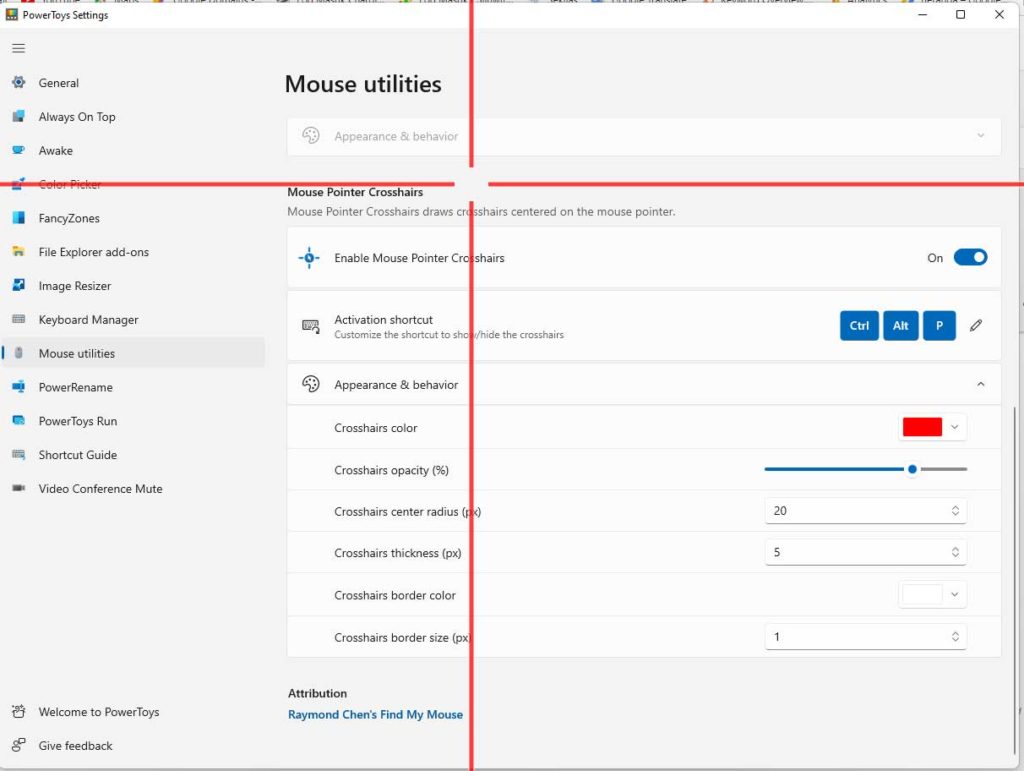Mantener la atención del público y su concentración en lo que se está transmitiendo es todo un reto para un presentador.
Añadir resaltes y focos al puntero del ratón te ayudará a conseguirlo. Especialmente para los que habláis a menudo en reuniones de equipo con Zoom o Microsoft Teams.
Si utiliza el sistema operativo Windows 10 o Windows 11, puede utilizar una utilidad de PowerToys llamada «Utilidades del ratón. Para conocer la instalación y las características de Microsoft PowerToys, puede consultar Cómo instalar Microsoft PowerToys en Windows.
Buscar mi ratón
Para activar el foco con la posición del cursor de enfoque pulse dos teclas ( Ctrl ) en el teclado. Para cancelarlo o desactivarlo, basta con hacer clic con el ratón o pulsar cualquier tecla del teclado. El foco estará activo mientras muevas el ratón y desaparecerá cuando el ratón deje de moverse.
Puede configurar el color de fondo, la transparencia de la superposición, el radio del círculo y la animación del foco como desee.
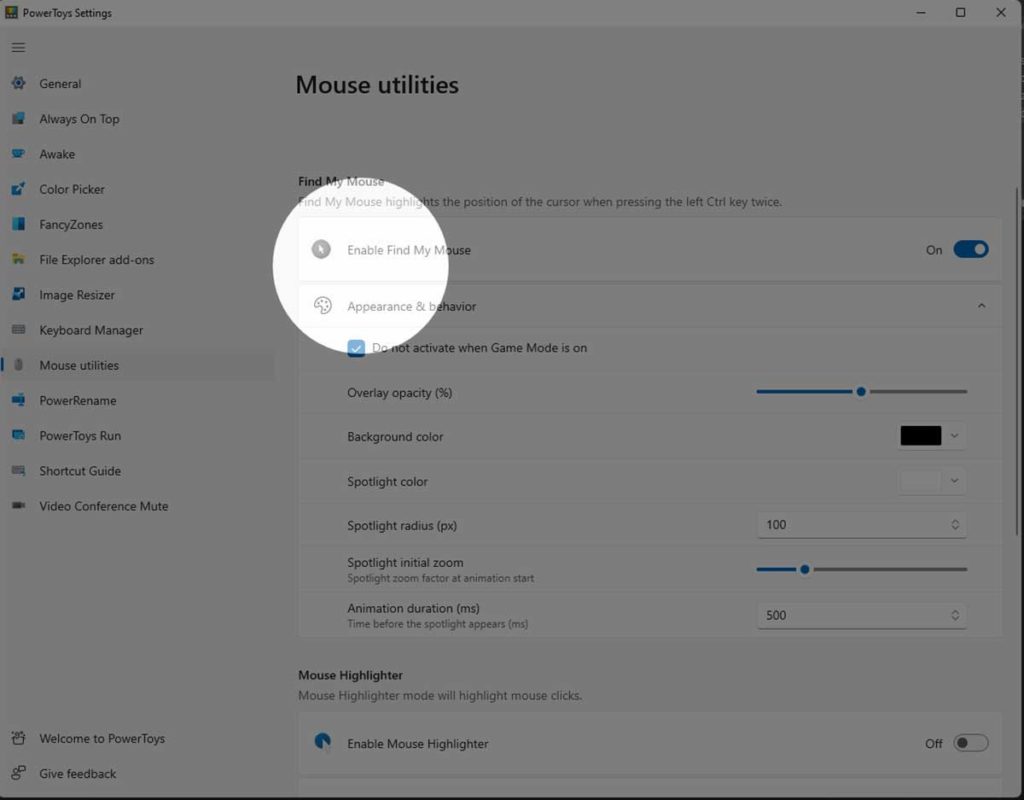
| Ajustes | Descripción |
| Do not activate when Game Mode is on | Evita que se utilice el resalte cuando se está jugando activamente en el sistema. |
| Overlay opacity | Porcentaje de opacidad de la animación (por defecto: 50%) |
| background color | Color de fondo de Spotlight (por defecto: #000000) |
| Spotlight color | Color del círculo centrado en el cursor (por defecto: #FFFFFF) |
| Spotlight radius | Radio del círculo centrado en el cursor – Medido en píxeles (por defecto: 100) |
| Spotlight initial zoom | Factor de zoom de la animación de resaltado. Cuanto mayor sea el valor, más clara será la animación de zoom cuando el resalte esté en la posición del cursor. |
| Animation duration | Tiempo que tarda en aparecer/desaparecer el resalte – Medido en milisegundos (por defecto: 500) |
Mouse Highlighter
Mouse Highlighter mostrará un indicador visual cuando haga clic con el ratón, ya sea con el botón derecho o con el izquierdo. Para activar o desactivar, pulse la tecla ( Win + Shift + H).
Puedes establecer diferentes colores de indicador para el clic derecho y el clic izquierdo, el radio del círculo del indicador y la animación.
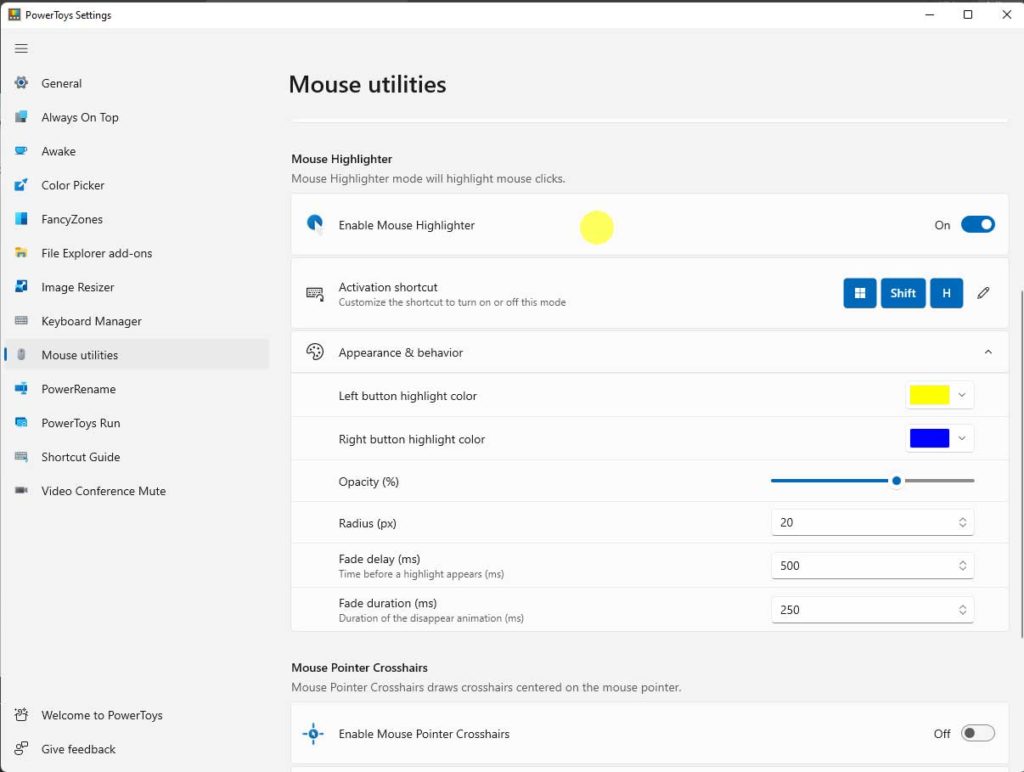
| Ajustes | Descripción |
| Activation shortcut | Comandos de teclado personalizables para activar o desactivar el resaltado del ratón |
| Left button highlights color | Color de resaltado al pulsar el botón izquierdo del ratón |
| Right button highlight color | Color de resaltado al pulsar el botón derecho del ratón |
| Overlay opacity | Opacidad de la animación de resaltado |
| Radius | Radio de animación del resaltado – Medido en píxeles |
| Fade delay | Cuánto tarda en desvanecerse la imagen destacada – Medido en milisegundos |
| fade duration | Duración de la desaparición de la animación – Medida en milisegundos |
Ratón Puntero Cruces
Para activar y desactivar las cruces de líneas, pulse la tecla (Ctrl + Alt + P). Puede ajustar el color, la transparencia y el grosor de las retículas según sus necesidades. También puede cambiar el radio del círculo en el centro de las cruces.